3dmax制作花架
3dmax植物制作步骤
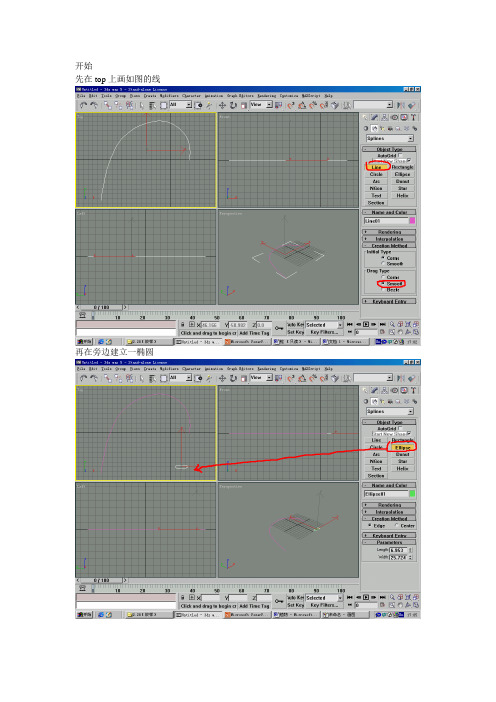
开始
先在top上画如图的线
再在旁边建立一椭圆
生成如图的形状,但不合理
交换一下椭圆的两个半径,就得到如下图
这样一来就基本合理了。
给椭圆加入edit,spline(编辑样条线)修改
进入点子级修改成如下图
回到loft物体
跳出如图的设置面板。
,如下图我们移动一下点,看到物体发生变化。
,在点上右键,如下图设置
如下图移动一下
兰花叶子就基本上完成了
右键转换成poly物体,这样一来可以节约系统的资源,loft物体如果不需要改动的话就要这
样。
把叶子的轴心移动到跟部
如下图设置
得到如下图的效果
选择其中一片
加ffd修改
修改一下,使他们有一定的变化
最终效果如下
Grou(群组)p一下
再复制一份,旋转一下,就得到了我们的兰花模型了。
3DsMax制作立体鲜花-操作说明

3DsMax制作立体鲜花1、进入3dmax,点击文件/重置,重置系统至初始状态。
在工具栏上用鼠标右键单击“选择并移动”按钮,设置X、Y、Z的值为0,这样做的目的是为了保证模型的初始坐标在原点,进入创建命令面板,单击建立几何体,单击长方体钮,在前视图中创建一个平面,参数如下:长:48,宽:18,长度分段:10,宽度分段为6,制作的面长宽可以自定,一开始如果比例不合适,后面还可以改正,如下图所示。
2、在平面上单击鼠标右键,在弹出的菜单中选择转换为→转换为:可编辑多边形,这样我们就将平面变成了可编辑的多边形。
3、在工具栏上用鼠标右键单击选择并移动按钮,设置X、Y、Z的值为0,这样做的目的是为了保证模型的初始坐标在原点。
激活前视图,进入:修改→可编辑多边形的点的次物体层级中,先使用移动和缩放工具调整点如图所示的形状。
4、在左视图中调整点的位置,选择中间两边的点,在左视图中向左下方拖动调整,在调整的时候最好对照着透视图边调边找感觉,注意线条要尽量的流畅,这一步很关键,需要花费很长时间,调整的时候最好是一个点一个点的调整,调整后的形状如下图所示。
5、在修改命令面板中,进入细分曲面选项中,在显示项下设置迭代次数为2,然后勾选使用NURMS细分,看一下效果,如下图所示。
6、在视图中观察一下模型的比例,如果模型比例不合适尽量多调几次。
返回到物体层级中,在顶视图中使用选择并移动工具沿着Y轴向上移动花瓣,离开原点一段距离,注意千万不要太远,如下图所示。
7、下面我们来调整坐标轴,以使物体的轴心归零。
单击层次命令面板,单击仅影响轴按钮,将坐标轴归零,即在屏幕下方的坐标轴窗口中都输入0,如下图所示。
8、关闭轴心控制的开关按钮,然后在顶视图中使用阵列工作复制花瓣:在菜单中选择工具 陈列,在弹出的对话框中点击旋转钮,设置角度为360度,在对象类型栏中点选实例项,在陈列维度中设置1D数量为5,如下图所示。
9、选择最初的花瓣,在左视图中调整其位置,使他们之间靠得更近些,要尽量避免交叉,如果有交叉,那么我们可以调整最初的花瓣,最终调整后的效果如下图所示。
3Dmax制作花瓶和桌子基本制图过程

样条线下拉菜单选择NURBS曲线
点击CV曲线,可以画任何对称的物体,但是,要在前视图(T)或者左视图(L)画。
画物体截面,注意:用CV曲线时,点击确定位置的时候要点击两到三次。
到修改器里面选择车削命令
在顶视图车削,方向旋转才是正确的,前提是,在前视图和左视图画物体。
车削之后要点击车削命令前的加号,改变轴心的位置。
清楚。
最后可以加网格平滑来让物体细腻。
物体建模结束。
(M)即可
玻璃材质编辑,注意调整环境光,不透明度,高光和光泽度。
简单的圆桌用圆柱体即可,圆柱体在,几何
体命令栏里。
给圆桌附贴图,在漫反射后面的方块,点击。
选择倒数第7个,位图,
双击进入。
选择文件所在的位置,点击需要图片,打开即可。
选择好贴图,在修改器里面找UVW贴图
选择长方体
改变长和宽,调整到适宜尺寸即可。
选择灯光,选择聚光灯。
在前视图或者左视图打灯光,调整高度,照射物体。
补光,选择泛光灯
打好泛光灯之后,一定要到修改器里面修改灯光亮度。
强度改成0.5,阴影改成启用和光线跟踪。
选择聚光灯,也要改阴影。
并且调整光线强弱。
在顶视图加摄像机
选择目标
可以更改摄像机镜头范围,18-40mm都可
在左视图或者前视图改变高度。
点击摄像机,点击自动关键点。
改变物体或者摄像机位置。
位置。
设计名字保存
存 3DMAX文件。
另存为。
用3Dmax制作逼真的室内家具和装饰模型教程
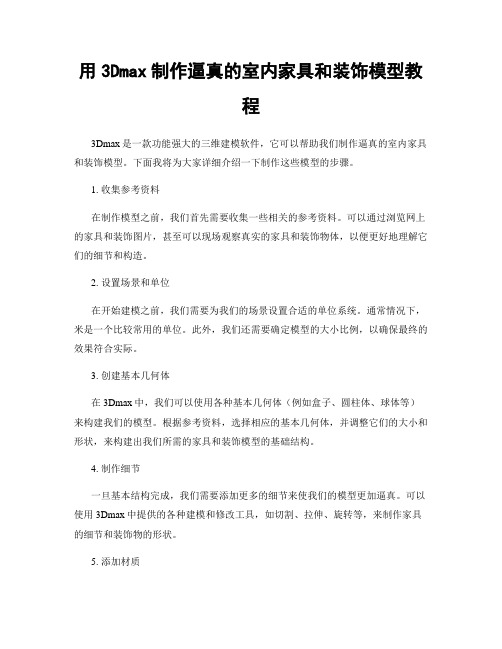
用3Dmax制作逼真的室内家具和装饰模型教程3Dmax是一款功能强大的三维建模软件,它可以帮助我们制作逼真的室内家具和装饰模型。
下面我将为大家详细介绍一下制作这些模型的步骤。
1. 收集参考资料在制作模型之前,我们首先需要收集一些相关的参考资料。
可以通过浏览网上的家具和装饰图片,甚至可以现场观察真实的家具和装饰物体,以便更好地理解它们的细节和构造。
2. 设置场景和单位在开始建模之前,我们需要为我们的场景设置合适的单位系统。
通常情况下,米是一个比较常用的单位。
此外,我们还需要确定模型的大小比例,以确保最终的效果符合实际。
3. 创建基本几何体在3Dmax中,我们可以使用各种基本几何体(例如盒子、圆柱体、球体等)来构建我们的模型。
根据参考资料,选择相应的基本几何体,并调整它们的大小和形状,来构建出我们所需的家具和装饰模型的基础结构。
4. 制作细节一旦基本结构完成,我们需要添加更多的细节来使我们的模型更加逼真。
可以使用3Dmax中提供的各种建模和修改工具,如切割、拉伸、旋转等,来制作家具的细节和装饰物的形状。
5. 添加材质在模型建立完成后,我们需要为它们添加适当的材质。
可以从材质库中选择合适的材质,也可以自定义材质的颜色、质感等属性。
通过调整材质的参数,我们可以让模型看起来更加真实。
6. 设置光照光照是模型呈现真实感的关键因素之一。
在3Dmax中,我们可以使用各种灯光类型(如平行光、点光源、聚光灯等)来为模型设置光照效果。
灯光的位置和强度的调整都会对最终的效果产生影响。
7. 渲染模型一旦模型建立、材质和光照设置完成,我们就可以开始进行渲染了。
渲染是3D模型最终呈现的过程,可以通过调整渲染参数,如分辨率、渲染器类型、色彩深度等,来得到我们想要的效果。
8. 导出和保存模型最后,我们可以将模型导出成不同的格式,以适应不同的应用场景。
常见的格式包括.obj、.fbx等。
在导出时,我们需要选择适当的设置,如模型的尺寸、轴向、纹理等等。
3dmax建模教程3D玫瑰花的高精度模型的建模方法教程

3dmax建模教程3D玫瑰花的高精度模型的建模方法教程3dmax建模教程3D玫瑰花的高精度模型的建模方法教程1.首先做两条二维线,一条长的作为花瓣的形状线,短的做花瓣的截面线。
(下图)2 选中花瓣线,在复合对象(CompoundObjects)中,选择放样(Loft)—获取图形3dmax建模教程 3D玫瑰花的高精度模型的建模方法教程1.首先做两条二维线,一条长的作为花瓣的形状线,短的做花瓣的截面线。
(下图)2.选中花瓣线,在复合对象(Compound Objects)中,选择放样(Loft)—获取图形(Get Shape),点选花瓣截面线,生成Loft 物体。
(下图)3.进入Loft/变形(Deformations)中,按下缩放(Scale),进入缩放窗口。
(下图)4.加点,调整缩放曲线,注意不要过大,以免让花瓣褶皱。
(下图)5.把花瓣的轴中心调整到根基处。
(下图)6.点选花瓣后选择旋转,同时按下Shift键,进行复制(Copy)。
重复刚才的过程,复制花瓣,并利用多种工具,包括移动、旋转、缩放,和Loft物体下的图形(shape),路径(path),以及Loft/变形(Deformations)下的缩放(scale)、扭曲(Twist)等等,使每一个花瓣都不尽相同并且自然,而且要摆放在合适的位置,避免花瓣之间相互交叉。
(下图)7.接下来是花萼,利用与制作花瓣相同的办法,绘制得到Loft物体,调整缩放曲线。
(下图)8.调整Loft物体的轴心位置,用Shift+旋转复制花萼,调整形状,满意后转成可编辑多边形物体,附加在一起,然后在每一相接处焊接两对节点。
(下图)9.在顶视图中调整内部节点,使其大致成圆形。
用边界子选项,选择中间刚刚调整过的圆,加封口(Cap)命令进行封盖。
(下图)10.用多边形子选项选中刚刚封盖的面,用切角(bevel)命令进行向下挤压,得到花蒂。
(记得多重复几次这个操作,不要一次就挤出来,使其转折比较自然就好)(下图)11.因为之前用扭曲调整花萼时,使其有些点不在一个平面上,为了后边好操作,我们选择平面化(Make Planar),点Z轴,使其成为一个平面。
用3Dmax制作逼真的植物和自然景观教程
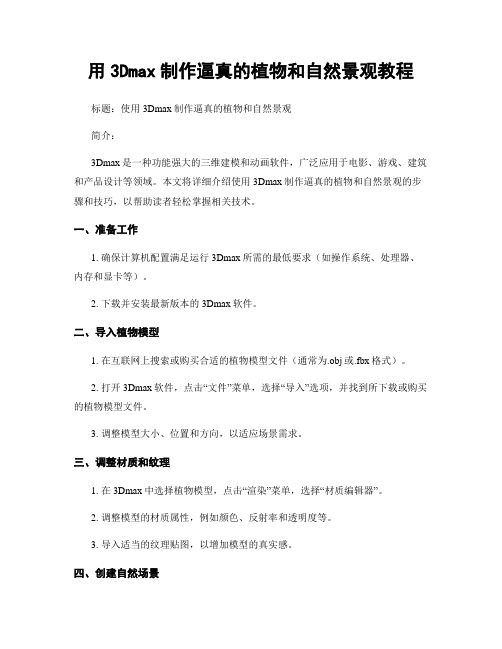
用3Dmax制作逼真的植物和自然景观教程标题:使用3Dmax制作逼真的植物和自然景观简介:3Dmax是一种功能强大的三维建模和动画软件,广泛应用于电影、游戏、建筑和产品设计等领域。
本文将详细介绍使用3Dmax制作逼真的植物和自然景观的步骤和技巧,以帮助读者轻松掌握相关技术。
一、准备工作1. 确保计算机配置满足运行3Dmax所需的最低要求(如操作系统、处理器、内存和显卡等)。
2. 下载并安装最新版本的3Dmax软件。
二、导入植物模型1. 在互联网上搜索或购买合适的植物模型文件(通常为.obj或.fbx格式)。
2. 打开3Dmax软件,点击“文件”菜单,选择“导入”选项,并找到所下载或购买的植物模型文件。
3. 调整模型大小、位置和方向,以适应场景需求。
三、调整材质和纹理1. 在3Dmax中选择植物模型,点击“渲染”菜单,选择“材质编辑器”。
2. 调整模型的材质属性,例如颜色、反射率和透明度等。
3. 导入适当的纹理贴图,以增加模型的真实感。
四、创建自然场景1. 点击“创建”菜单,选择“地形”选项,创建一个基本的地形。
2. 选择绘制工具(如山丘、平原、山脉等),自定义场景的地形形状。
3. 使用纹理工具添加适当的地表纹理,例如草地、沙漠或岩石等。
4. 导入并调整已准备好的植物模型,放置在场景中,注意合理分布和不同植物之间的比例。
五、增加细节和环境效果1. 在3Dmax中使用雕刻工具,增加细节,例如细小的花朵、叶子或树皮纹理等。
2. 调整光照效果,为场景增添逼真的光影效果。
3. 添加大气效果,如雾、雨或阳光照射的效果,进一步提升场景真实感。
六、调整相机和渲染1. 在3Dmax中选择相机工具,调整相机的位置和视角,以获得最佳的场景呈现效果。
2. 点击“渲染”菜单,选择“渲染设置”,设置渲染的参数和输出格式。
3. 点击“渲染”按钮,开始渲染场景。
4. 等待渲染完成后,保存渲染结果。
七、后期处理和优化1. 将渲染结果导入图像编辑软件中(如Photoshop),进行后期处理,如调整色彩、对比度和亮度等。
3D-MAX兰花建模实例-3d教程3dmax教程3dmax在线教程

3D-MAX兰花建模实例-3d教程3dmax教程3dmax在线教程介绍3D-MAX是3D制作软件中最为出名的之一,由Autodesk公司开发,是一种基于PC的3D动画渲染和制作软件。
在建筑设计、室内设计、游戏设计、电视广告、电影特效等方面都有广泛应用。
本文将介绍一种简单的3D-MAX兰花建模方法,以帮助初学者更好地掌握这个软件的基本操作。
以下是本文的全部内容:1.建立3D场景2.绘制2D兰花图案3.建立基本形状4.创建兰花花瓣5.创建花萼6.细节修整7.渲染和导出正文1. 建立3D场景打开3D-MAX软件,创建一个新的场景。
2. 绘制2D兰花图案在左侧菜单中选择线条工具,绘制一个2D的兰花图案。
兰花图案可以根据个人喜好进行设计,这里不再赘述。
3. 建立基本形状选中兰花图案,选择拉伸工具,将其拉升成一个圆柱形。
这里可以根据需要进行适当的调整,比如增加高度、调整角度等。
4. 创建兰花花瓣选中圆柱形,再次进入拉伸工具,拉伸出一个花瓣形状。
这里需要注意的是,制作兰花花瓣需要根据不同的花瓣角度进行多次操作,直到完成所有的花瓣。
5. 创建花萼在花瓣的基础上,再次进入拉伸工具,创建花萼的形状。
同样需要注意的是,制作花萼需要根据不同的角度进行多次操作,实现更加真实的效果。
6. 细节修整在完成花瓣和花萼的基本形状后,需要进行细节修整。
比如调整角度、平滑曲线等。
这里需要多加注意,使得最终的效果更加逼真。
7. 渲染和导出完成所有的形状后,选择渲染工具,进行兰花渲染。
在完成渲染后,可以选择导出工具将其保存在计算机中。
本文介绍了一种简单的3D-MAX兰花建模方法,基本覆盖了3D建模的全部流程。
通过本文的学习,相信读者已经对3D建模有了更加深入的了解,能够更好地应用于实际工作中。
3Dmax植物模型制作教程:打造逼真的植物效果

3Dmax植物模型制作教程:打造逼真的植物效果制作逼真的植物效果是3Dmax中常见的任务之一。
通过逼真的植物模型,可以为场景增加自然和生机。
本教程将详细介绍如何使用3Dmax制作逼真的植物模型,以下是制作植物模型的步骤:第一步:准备工作1. 打开3Dmax软件并创建一个新的场景文件。
2. 确保你已经安装了适当的插件和材质库,这些将在后面的步骤中用到。
第二步:选择适当的植物1. 在3Dmax中的库中选择适合的植物模型,例如树木、花朵等。
2. 注意选择具有高质量纹理和细节的模型,这将有助于达到逼真的效果。
第三步:创建植物模型基础结构1. 从库中选择一个合适的基础结构,例如一个球或一个圆柱体。
2. 缩放和变形基础结构,使其形状看起来像一个植物的主要部分,例如树干或花蕊。
第四步:添加细节1. 使用3Dmax中的建模工具,例如“推拉”和“切割”工具,为植物模型添加细节。
2. 添加树枝、树叶、花瓣等特征,使模型看起来更加逼真。
第五步:应用纹理1. 选择适当的纹理贴图,例如树皮纹理或花朵纹理。
2. 将纹理贴图应用到模型的不同部分,以增加真实感。
3. 调整纹理的比例和重复方式,以便更好地适应模型的尺寸和形状。
第六步:设置材质1. 为植物模型创建适当的材质,例如木质或花瓣材质。
2. 调整材质的表面属性,例如光泽度和反射度,以增加逼真感。
第七步:设置照明效果1. 在场景中添加合适的灯光,例如太阳光或灯泡。
2. 调整灯光的颜色、亮度和角度,以增强植物模型的外观。
3. 使用高动态范围图像(HDRI)来模拟自然环境的光照效果。
第八步:调整摄像机角度1. 选择合适的摄像机视角来捕捉植物模型的最佳外观。
2. 调整摄像机的焦点和景深设置,以增加逼真感。
第九步:渲染和后期处理1. 使用3Dmax的渲染引擎,例如Arnold或V-Ray,渲染植物模型。
2. 在渲染过程中调整渲染设置,以获得最佳的光影效果。
3. 导出渲染图像,并使用图像处理软件进行后期处理,例如调整颜色、对比度等。
- 1、下载文档前请自行甄别文档内容的完整性,平台不提供额外的编辑、内容补充、找答案等附加服务。
- 2、"仅部分预览"的文档,不可在线预览部分如存在完整性等问题,可反馈申请退款(可完整预览的文档不适用该条件!)。
- 3、如文档侵犯您的权益,请联系客服反馈,我们会尽快为您处理(人工客服工作时间:9:00-18:30)。
• 步骤1:在顶视图创建一个长30CM,宽30CM的矩形,挤出15CM 。 • 步骤2:在前视图用线画一个这样的闭合轮廓线,如图:
• 步骤3:选中柱子的轮廓线给它车削的命令,然后用对齐的 工具对齐,如图:
步骤4:选中柱子下面的长方体把它复制一个移动到顶上来,把挤出的厚 度改成3CM,最终如图:
• 步骤5:下面创建一长15CM,宽280CM的 矩形,沿着矩形的中间画出这样的一个轮廓 线,如图:
• 步骤6:选中之前画的辅助的矩形删除,然 后在选择我们所画的那个线把它镜像复制, 把两线中间的点焊接上,如图:
• 步骤7:给它用倒角的命令挤出,参数如图 :
• 步骤8:其他的以此类推,最终如图:
